NVIDIA Görüntü Ölçeklendirme teknolojisi, DLSS ile aynı düzeyde bir grafik yükseltme teknolojisi olmayabilir, ancak benzer işlevselliğe sahip. Görüntü ölçeklendirme özelliği, oyunları daha düşük bir çözünürlükte işleyip daha sonra doğal çözünürlüğe genişleterek kare hızlarını artırmayı hedefliyor.
NVIDIA Görüntü Ölçeklendirme özelliğinin kullanmak için DLSS’den farklı olarak NVIDIA’nın RTX serisi grafik kartlarından birine sahip olma şartı yok. Maxwell neslinden ya da sonraki nesilden bir NVIDIA ekran kartına sahip olmanız yeterli. Bu nedenle bu teknoloji çok daha fazla kişi tarafından kullanılabiliyor.
NVIDIA Görüntü Ölçeklendirme Teknolojisi Nasıl Çalışır?
NVIDIA Görüntü Ölçeklendirme özelliğinin çalışma şekli, yapay zeka destekli DLSS’den çok AMD’nin FidelityFX Super Resolution (FSR) teknolojisine benziyor. Çünkü bu özellik kendi başına herhangi bir akıllı kenar yumuşatma içermezken, yalnızca gözle görülür bulanıklığı azaltmak için keskinleştirme etkisi olan bir çözünürlüğü artırma algoritması uyguluyor.
Bununla birlikte NVIDIA Görüntü Ölçeklendirme teknolojisini devreye sokmak için DLSS ve FidelityFX Super Resolution gibi oyun içinden değil, oyuna girmeden önce ayar yapmanız isteniyor. Bu yaklaşımın iyi tarafı, görüntü ölçeklendirme özelliğinin yalnızca geliştirici tarafından hazırlanmış desteği olan oyunlarla değil, potansiyel olarak herhangi bir oyunla çalışabilmesi.
NVIDIA Görüntü Ölçeklendirme Teknolojisi Nasıl Etkinleştirilir?
NVIDIA Görüntü Ölçeklendirme özelliğini aktif hale getirmenin iki farklı yöntemi var. Bunlardan biri GeForce Experience uygulaması, diğeri ise NVIDIA Denetim Masası. NVIDIA GeForce Experience uygulamasını kullanmak, diğer özellikleri kullanan kişiler için daha mantıklı olabilir ancak birtakım uyumluluk sorunlarına da yol açabilir. Çünkü NVIDIA GeForce Experience ile “optimize edilemeyen” bir oyunda, NVIDIA Denetim Masası’ndan ayarlamadığınız sürece Görüntü Ölçeklendirme özelliği kullanılamıyor.
Görüntü Ölçeklendirme teknolojisini nasıl aktif hale getirebileceğinizi ve kullanabileceğinizi açıklamadan önce, son olarak şunu da hatırlatalım: İki yöntemden hangisini kullanırsanız kullanın, ilk olarak NVIDIA ekran kartı sürücülerinizin güncel olduğundan emin olun.
NVIDIA Denetim Masası ile Görüntü Ölçeklendirme Teknolojisi Nasıl Kullanılır?
- Adım: NVIDIA Denetim Masası’nı açın ve pencerenin sol tarafındaki menüden “3D Ayarlarının Yönetilmesi” seçeneğine tıklayın. Genel Ayarlar menüsünün en üstünde “Görüntü Ölçeklendirme” ayarının olması gerekiyor. Eğer görüntü ölçeklendirme ayarı mevcut değilse grafik kartı sürücülerinizi en son sürüme güncelleyin.

- Adım: Görüntü Ölçeklendirme’ye tıkladıktan sonra, “Açık (GPU Ölçekleme ve Keskinleştirme)” seçeneğine tıklayın ve “Yer Paylaşımı Göstergesi” kutucuğunu da işaretlenmiş olarak bırakın. Küresel keskinleştirme filtresi yoğunluğunu belirlemek için keskinleştirme kaydırıcısını kullanabilirsiniz. Ancak daha sonrasında farklı oyunlar için farklı keskinleştirme değerleri belirlemek isteyebilirsiniz. Başlangıç olarak keskinleştirme kaydırıcısını %60-70 aralığında bırakmanız tavsiye ediliyor. Çünkü bu oran, genellikle yüksek kaliteli oyunların aşırı derecede işlenmiş görünmeden daha canlı görünmelerini sağlıyor.

- Adım: Yaptığınız değişiklikleri kaydetmek için önce “Tamam”, ardından ise pencerenin alt kısmındaki “Uygula” düğmesine tıklayın. Daha sonra NVIDIA Denetim Masası’ndan çıkın ve bir oyun başlatın.
- Adım: İkinci adımda “Yer Paylaşımı Göstergesi” kutucuğunu işaretlenmiş olarak bıraktığınızı göz önünde bulunduracak olursak, ekranınızın sol üst köşesinde mavi renkte bir “NIS” göstergesi görmeniz gerekiyor. Bu gösterge, görüntü ölçeklendirme özelliğinin keskinleştirme bileşeninin etkin olduğu, ancak görüntü ölçeklendirmenin etkin olmadığı anlamına gelir. Görüntü performansını artırmak için görüntü ölçeklendirme özelliğini etkinleştirmelisiniz.
Oyunun görüntü ayarları menüsüne giriş yapın ve ekran çözünürlüğünü doğal çözünürlüğünüzden daha düşük, ancak aynı en-boy oranını kullanan bir değere ayarlayın. Örneğin, 3840×2160 çözünürlükte bir monitör kullanıyorsanız, bu değeri 2450×1440 ya da 1920×1080 olarak ayarlayın. Çözünürlüğü ne kadar aşağı çekerseniz, o kadar büyük performans kazancı elde edersiniz. Ancak yine de şunu belirtmemiz gerek: Bunu yapmak her ne kadar oynadığınız oyunlarda performans artışı sağlayacak olsa da görüntü kalitesi görüntü ölçeklendirme özelliği etkin olsa bile orijinal halinden daha düşük olacaktır.

- Adım: Oyunun görüntü ayarları menüsünden çözünürlüğü değiştirdikten sonra, NIS göstergesinin renginin maviden yeşile dönmesi gerekiyor. Bu renk değişikliği, hem görüntü ölçeklendirme hem de keskinleştirme bileşenlerinin etkin olduğu anlamına gelir. Eğer NIS göstergesinin rengi değişmezse, oyundan çıkmak ve oyunu yeniden başlatmak bir çözüm olabilir.
- Adım: NVIDIA Görüntü Ölçeklendirme özelliğini farklı oyunlarla denedikçe belirli oyunlar için küresel keskinleştirme değerinin çok yüksek ya da çok düşük olabileceğini fark edebilirsiniz. Böyle bir durumda, NVIDIA Denetim Masası’na geri dönebilir ve “3D Ayarlarının Yönetilmesi” seçeneğine tıklayıp daha sonra da “Program Ayarları” sekmesini açabilirsiniz.

“Program Ayarları” sekmesinin en üst kısmında yer alan “Özelleştirilecek programı seçin” bölümünün altındaki açılır uygulamalar listesinden istediğiniz bir oyunu seçtikten sonra, Görüntü Ölçeklendirme özelliğinin karşısındaki “Genel ayarları kullan (Açık)” seçeneğine tıklayın ve keskinleştirme kaydırıcısını kullanarak farklı bir keskinleştirme değeri ayarlayın.
Son olarak değişiklikleri kaydetmek için önce “Tamam”, ardından ise “Uygula” düğmesine tıklayın. Ayrıca bu keskinleştirme ayarı değişikliğini yalnızca “Genel Ayarlar” sekmesinde bulunan “Görüntü Ölçeklendirme” özelliği etkinleştirilmişse yapabileceğinizi unutmayın. Keskinleştirme yoğunluğunu her oyun için ayrı ayrı özelleştirebilseniz de, NVIDIA Denetim Masası aynı anda belirli oyunlar için “Görüntü Ölçeklendirme” özelliğini aktif hale getirmenize ve diğerleri için devre dışı bırakmanıza izin vermez.
GeForce Experience ile Görüntü Ölçeklendirme Nasıl Kullanılır?
- Adım: NVIDIA GeForce Experience uygulamasını açın ve uygulama penceresinin sağ üst kısmında, kullanıcı adınızın hemen solunda yer alan dişli simgesine tıklayarak “Genel Ayarlar” menüsünü açın.

Adım: Sayfayı aşağıya kaydırarak “Görüntü Ölçeklendirme” bölümünü bulun ve bu özelliği aktif hale getirmek için Görüntü Ölçeklendirme bölümünün sağ üst tarafındaki açma-kapama düğmesine tıklayın.
- Adım: Bu yöntem, oyun dışında bir render çözünürlüğü seçmeniz açısından NVIDIA Denetim Masası’nda kullandığımız yöntemden farklıdır. “Görüntü Ölçeklendirme” bölümünde, size sunulanlar arasından bir çözünürlük seçeneğine tıklayın. Ve ardından ekranın sol alt kısmında beliren açılır penceredeki yeşil renkli “Optimize Et” yazısına tıklayarak ayarları tüm oyunlarınıza aynı anda uygulayın.

- Alternatif olarak “Görüntü Ölçeklendirme” bölümünde bir çözünürlük seçtikten sonra, uygulama ekranının sol alt kısmında ortaya çıkan açılır penceredeki “Optimize Et” yazısına tıklamak yerine şunu da yapabilirsiniz: “Giriş Sayfası” sekmesinde yer alan herhangi bir oyuna tıklayıp ardından ekranın sağ tarafında bulunan yeşil renteki “Optimize et” butonuna basabilirsiniz.

- Adım: Keskinleştirme filtresini ayarlamayı unutmayın. Keskinleştirme ayarı, “Genel Ayarlar” menüsünde, “Görüntü Ölçeklendirme” bölümünün içerisinde bulunan “Görüntü Oluşturma Çözünürlüğü” seçeneklerinin hemen altındaki kaydırıcı ile yapılabilir. Bu ayar, %60-70 aralığında bir yerde çoğu oyun için iyi çalışıyor gibi görünüyor. Ancak memnun kalmazsanız, daha sonra istediğiniz zaman bu ayarı değiştirebilirsiniz.

- Adım: Son olarak NVIDIA GeForce Experience uygulaması aracılığıyla optimize edilmiş olan herhangi bir oyunu başlatın ve NVIDIA Görüntü Ölçeklendirme özelliğinin çalışıp çalışmadığını kontrol edin. Ekranınızın köşesinde yeşil renkte bir “NIS” göstergesi olmalı ve ekran çözünürlüğü, seçtiğiniz görüntü oluşturma çözünürlüğü ile aynı olacak şekilde ayarlanmalıdır.
Eğer NVIDIA Görüntü Ölçeklendirme özelliği çalışmıyorsa oyundan çıkın ve aynı adımları uygulayarak farklı bir çözünürlük seçin. NIS göstergesi mavi renkteyse bu, keskinleştirmenin uygulandığı, ancak görüntü ölçeklendirmenin uygulanmadığı anlamına gelir.



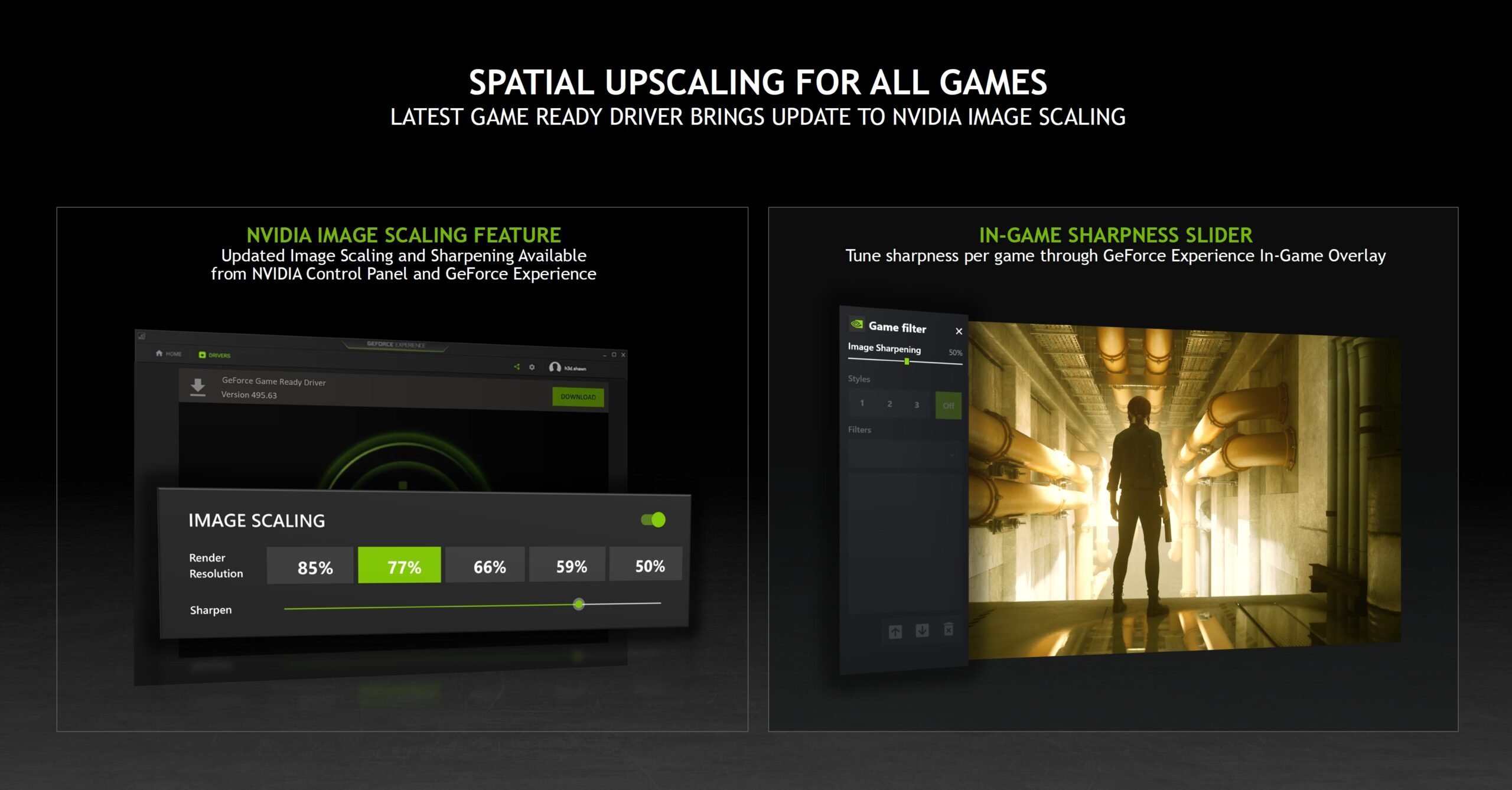
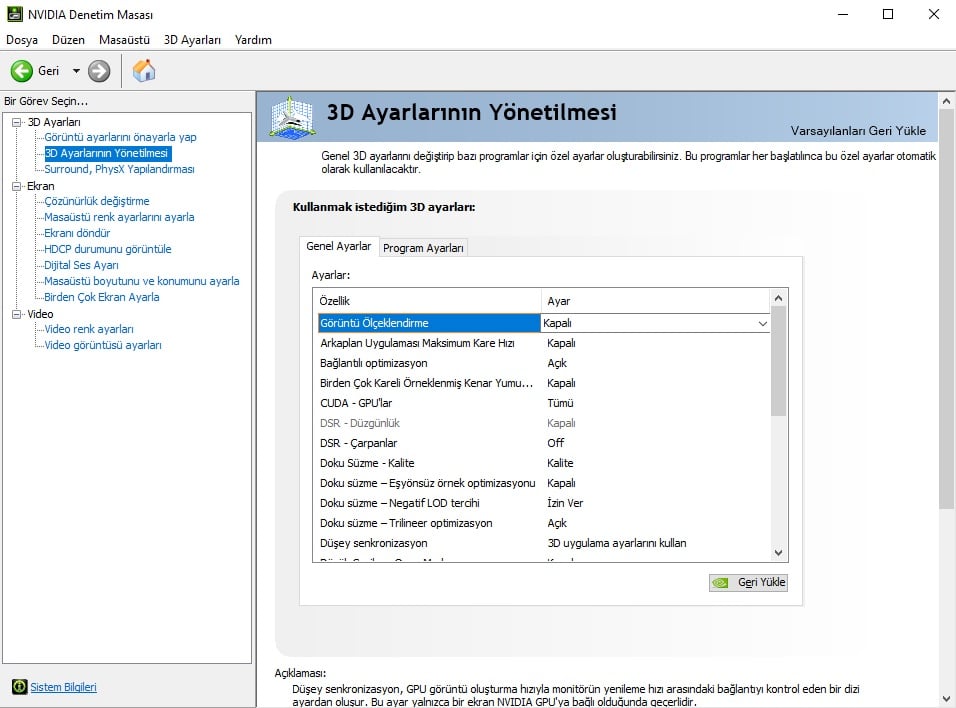
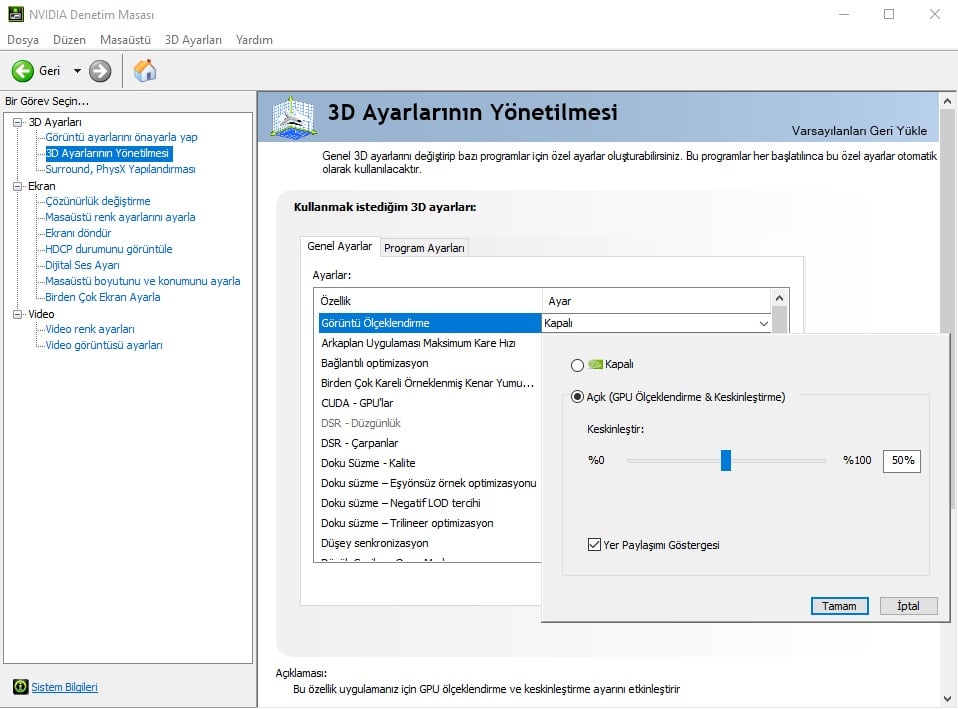
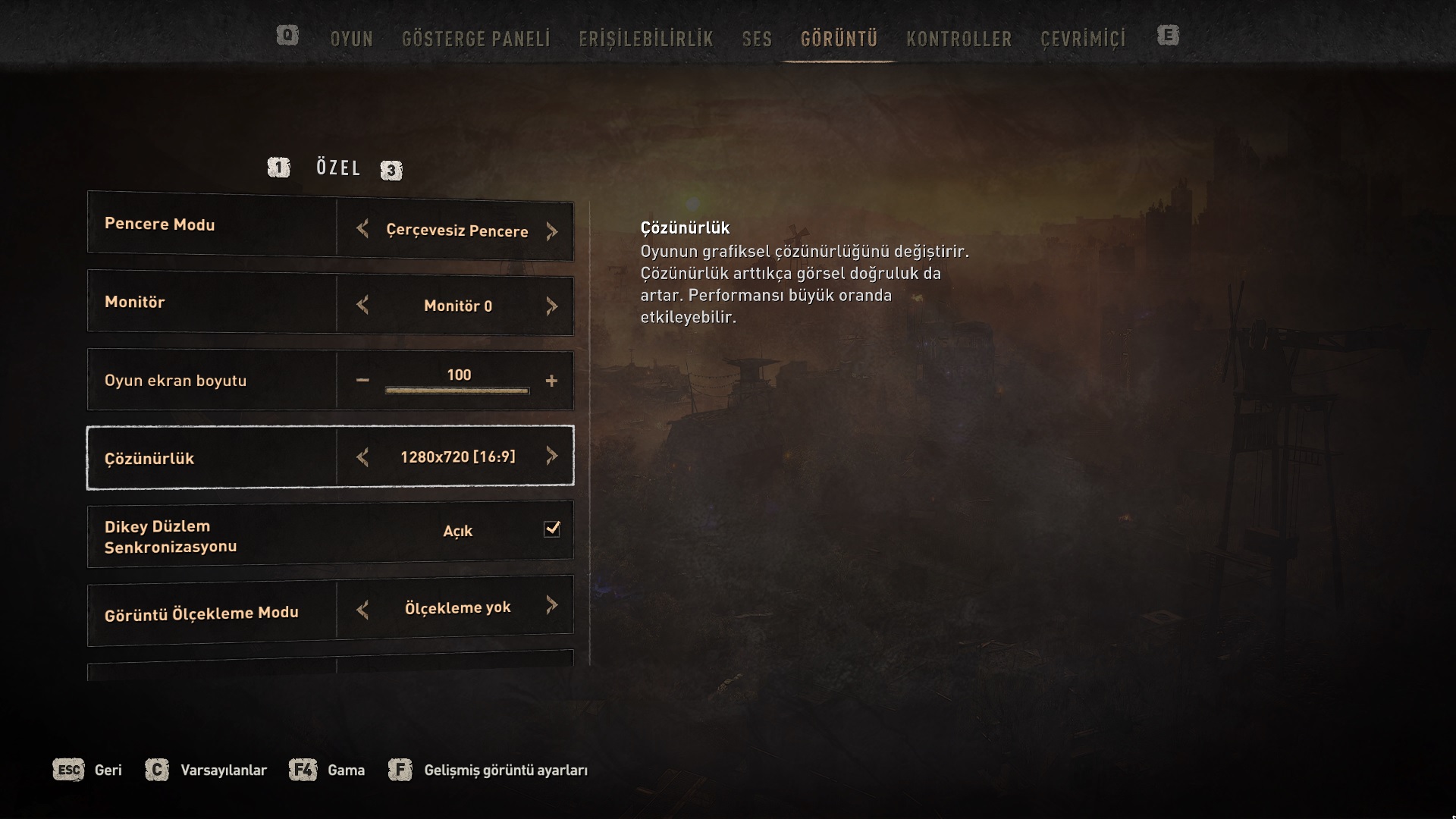
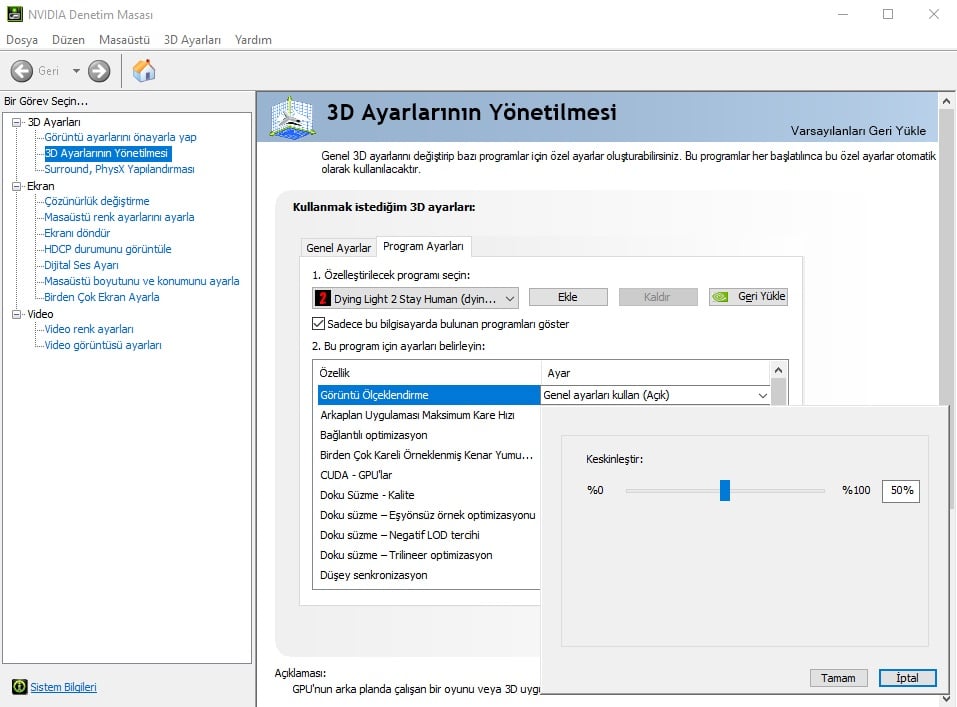
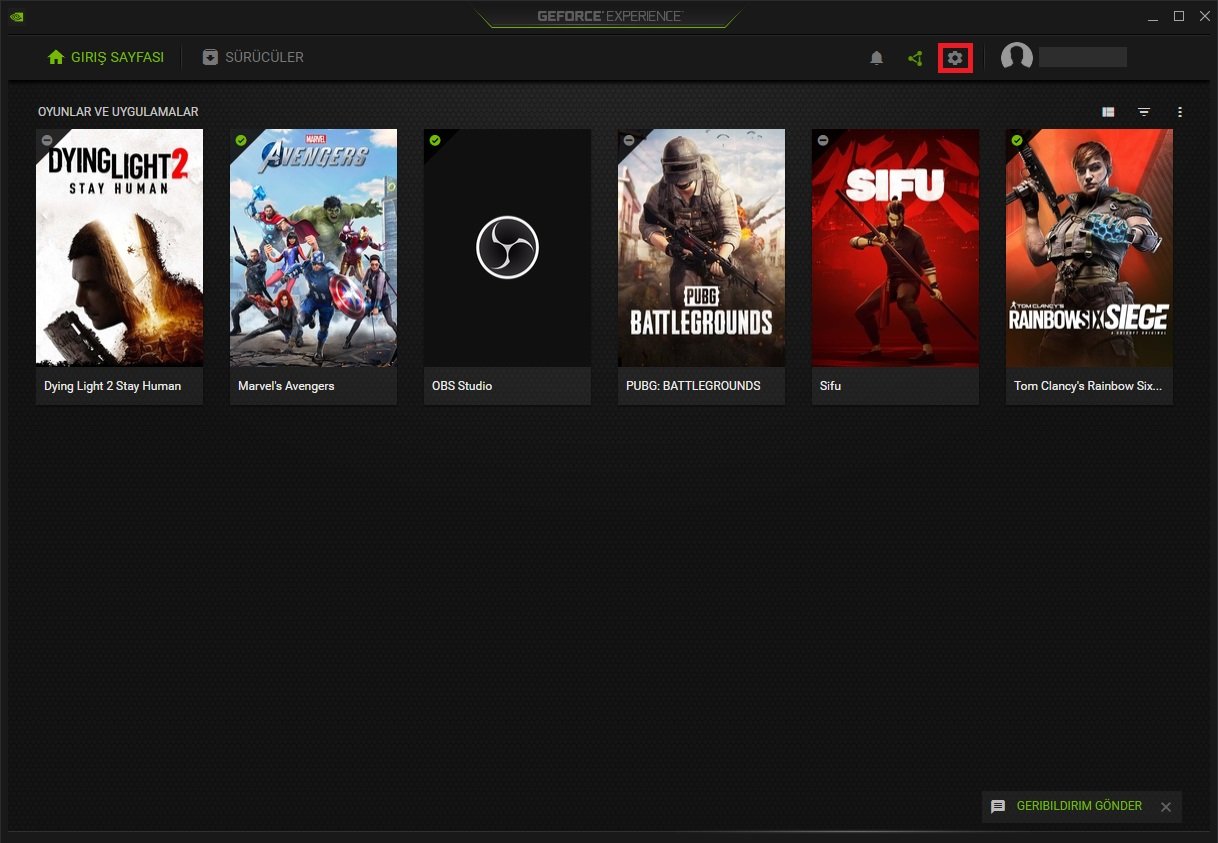
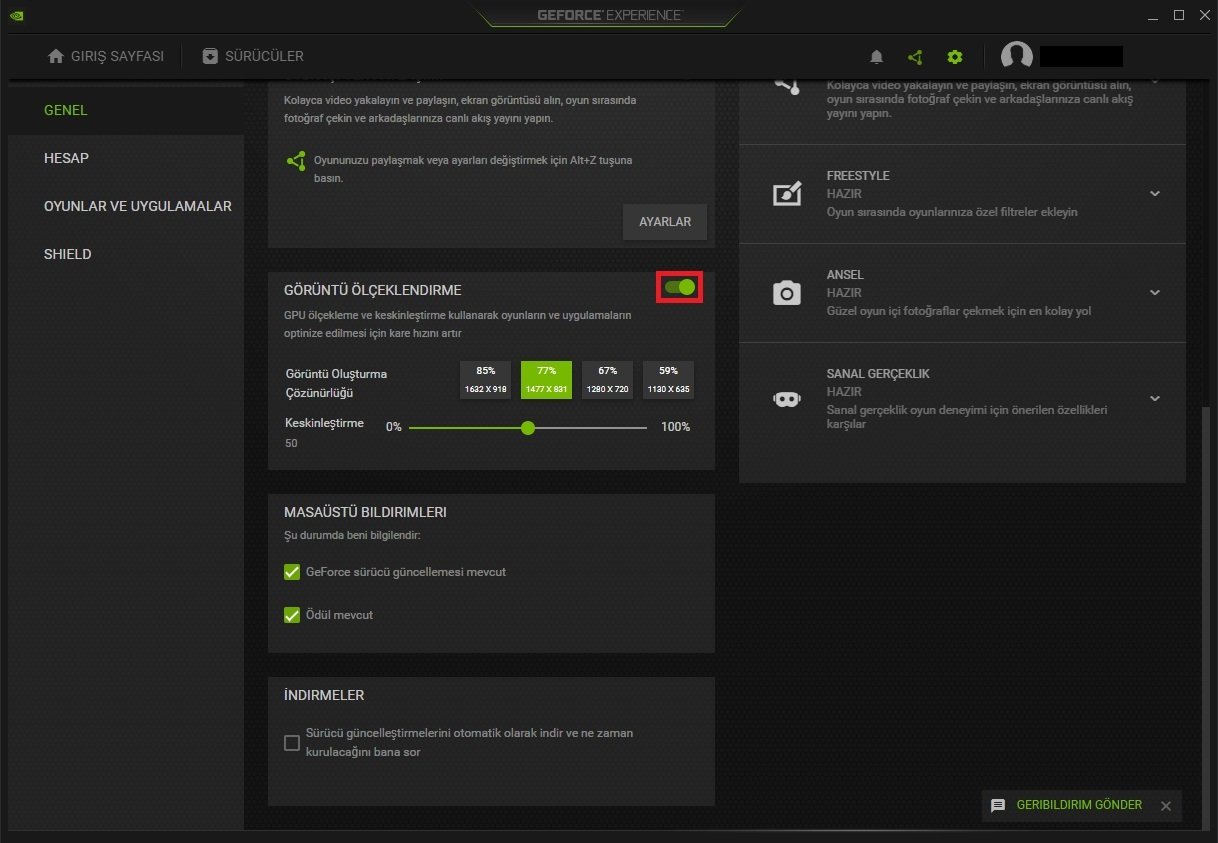
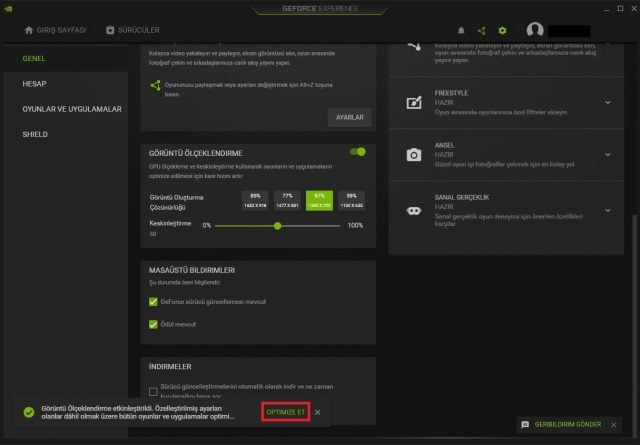
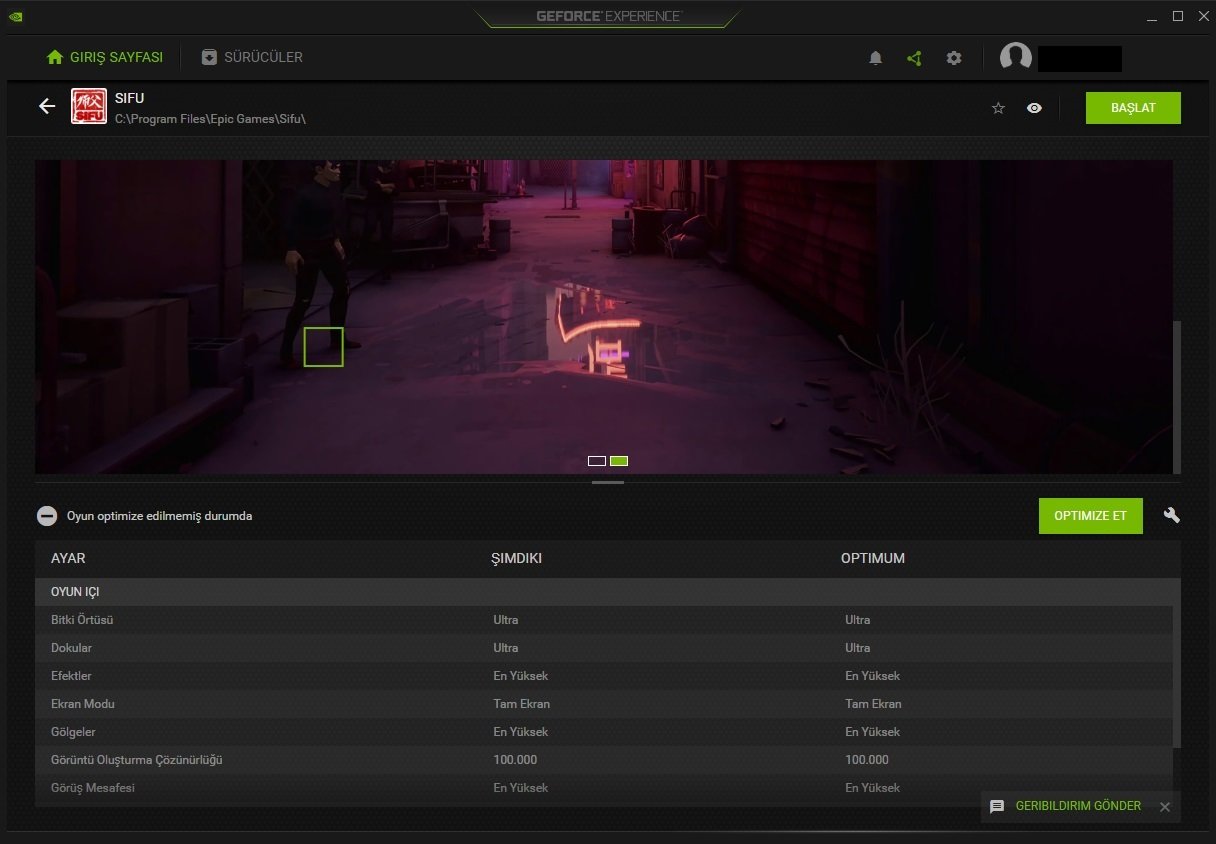
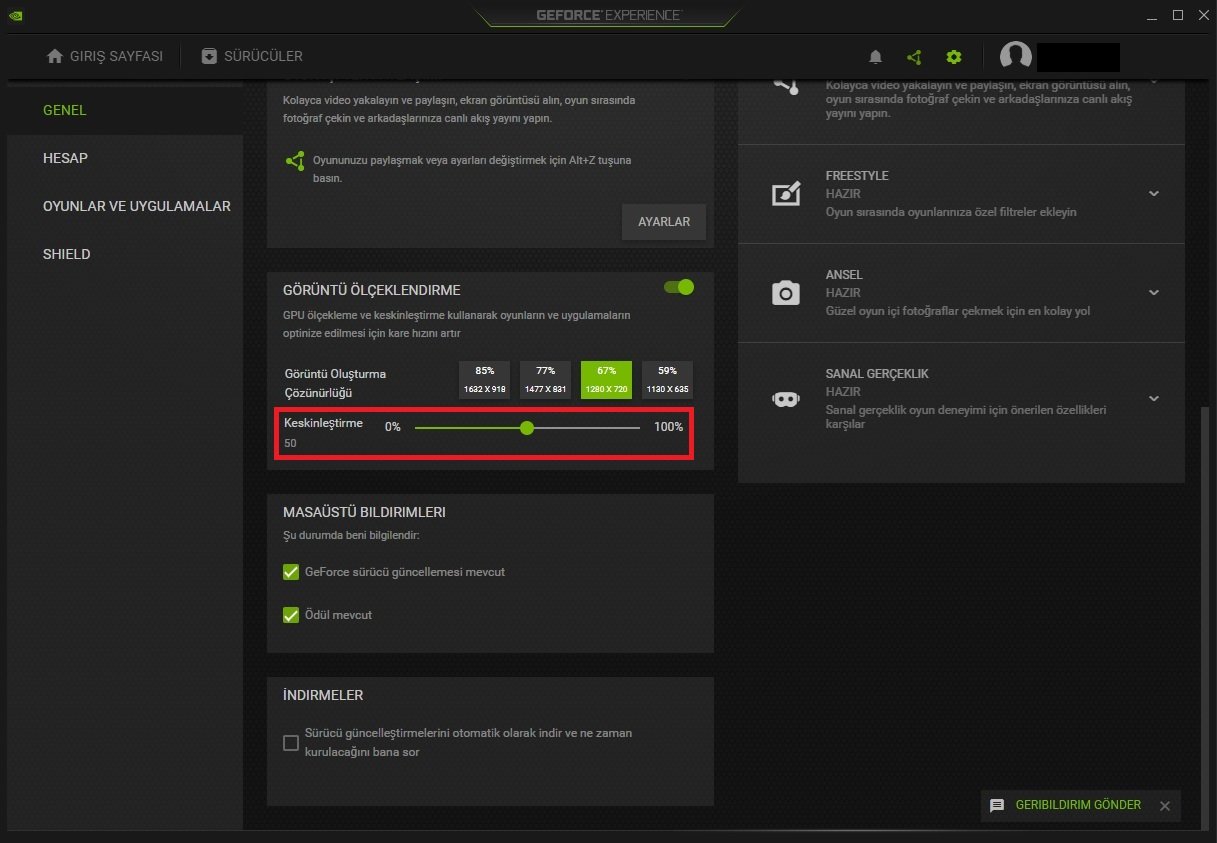




Biraz geç oldu ama detaylı ve güzel konu olmuş.
Notebooklarda olmaması kötü